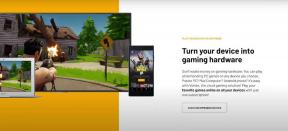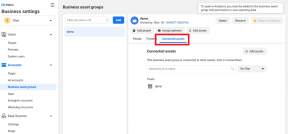얼굴과 음성을 사용하여 Android 앱을 잠그는 방법
잡집 / / February 11, 2022
현실화되는 시간. 우리 모두가 휴대폰에 설치한 모든 앱을 자랑스럽게 여기는 것은 아닙니다. 개인 문서가 하나에 저장되어 있거나 Tinder 프로필에 있는 내용이 조금 부끄러울 수도 있습니다. 물론 특정 앱을 폴더에 넣을 수는 있지만 훨씬 더 나은 솔루션은 자물쇠와 열쇠로 비공개를 원하는 사람들.

그리고 자물쇠와 열쇠는 얼굴과 목소리를 의미합니다. 무료로 제공되는 멋진 Android 앱 앱 잠금 당신의 얼굴을 스캔하고 보안 템플릿으로 당신의 목소리를 듣습니다. 그런 다음 이러한 특정 특성이 앱의 비밀번호로 적용되면 Android 휴대전화는 실제로 액세스 권한을 얻고 권한을 부여하려는 때를 알 수 있습니다.
얼굴 및 음성 인식 설정
AppLock을 설정할 때 첫 번째 단계는 잠금 해제 문구를 선택하는 것입니다. 비밀번호로 보호된 앱의 경우 음성 인식이 앱의 잠금을 해제할 수 있도록 크게 말해야 합니다. 사전 설정 옵션에는 다음이 포함됩니다. "나를 확인하십시오", "내 앱 잠금 해제", 그리고 "앱 잠금 열기" 하지만 원하는 문구로 설정할 수 있습니다.

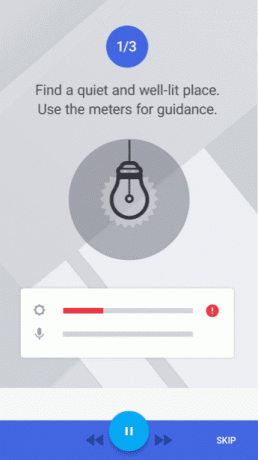
이제 얼굴 인식과 음성 인식을 모두 테스트할 때입니다.
중요한: 앱이 얼굴을 인식할 수 있는 밝은 영역을 찾는 것이 중요합니다. 당신이 할 수 없다면, 손전등을 비춰봐상단의 가이드를 사용하여 얼굴이 제대로 정렬되고 조명이 적절한지 확인합니다. 필요에 따라 조정하십시오. 얼굴 인식이 작동하는 동안 AppLock이 사용자의 음성도 인식할 수 있도록 잠금 해제 문구를 세 번 반복해야 합니다.

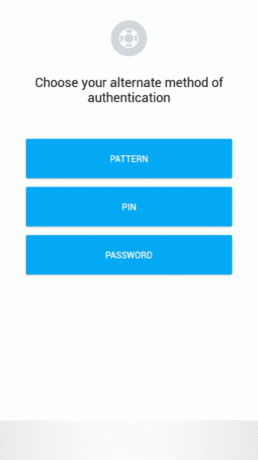
마지막으로 다른 인증 방법을 선택해야 합니다. 특정 상황에서 얼굴 및 음성 인식이 작동하지 않거나 사용하지 않기로 선택한 경우입니다. 패턴, 4자리 핀 코드 또는 표준 비밀번호를 입력하도록 선택합니다.
이제 AppLock이 설정되었으므로 특정 앱을 잠그는 옵션을 가지고 놀 차례입니다.
앱 잠금
Android 설정에서 AppLock에 액세스 권한을 부여하면 사전 설정된 보안 수준과 함께 나열된 모든 앱이 표시됩니다. 기본적으로 모든 앱은 현재 잠금 해제되어 있으므로 열기 전에 보안 계층이 필요하지 않습니다.
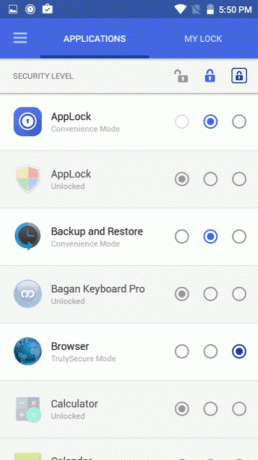

AppLock에는 보안을 위한 두 가지 다른 모드가 포함되어 있습니다. 상단의 가운데 잠금 아이콘은 Convenience Mode입니다. 여러 앱에 대해 이 기능을 활성화하면 얼굴을 제공해야 합니다. 또는 열기 전에 음성 또는 대체 패턴, 핀 또는 비밀번호. 테두리로 둘러싸인 잠금 아이콘인 TrulySecure Mode를 선택하면 AppLock에 두 얼굴이 모두 필요합니다. 그리고 지정된 앱에 대한 액세스를 허용하는 음성.
각 앱에 사용할 수 있는 보안 설정을 가지고 놀고 원하는 대로 설정하십시오. 마지막으로 보호된 앱을 열려고 하면 AppLock이 개입하여 적절한 양의 인증을 요구합니다. 좋은 방법입니다 추가 보안 계층 추가 당신의 안드로이드 스마트폰에.
또한보십시오:Android를 최대한 안전하게 유지하는 방법
2022년 2월 3일 최종 업데이트
위의 기사에는 Guiding Tech를 지원하는 제휴사 링크가 포함될 수 있습니다. 그러나 편집 무결성에는 영향을 미치지 않습니다. 내용은 편향되지 않고 정통합니다.

작성자
George Tinari는 가이드, 방법, 뉴스, 리뷰 등 기술에 대해 7년 넘게 글을 썼습니다. 그는 보통 노트북 앞에 앉아 식사를 하거나 음악을 듣거나 큰 소리로 노래를 따라 부릅니다. 타임라인에서 더 많은 불만과 풍자가 필요한 경우 Twitter @gtinari에서 그를 팔로우할 수도 있습니다.